桌面图标重启后变位置 Win10重启后桌面图标位置变化问题解决
更新时间:2024-07-16 17:47:42作者:yang
Win10系统在重启后,有时会出现桌面图标位置发生变化的问题,让用户感到困扰,这种情况可能是由于系统设置或者图标缓存文件的问题所致。为了解决这一困扰,用户可以尝试通过重新设置图标布局或者清除图标缓存等方法来修复桌面图标位置的变化。希望以上方法可以帮助用户解决Win10系统重启后桌面图标位置变化的问题。
方法如下:
1.首先按下WIN+R打开运行,输入“Gpedit.msc”,点击确定。
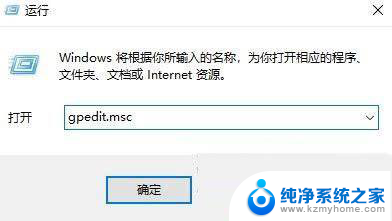
2.此时打开了本地策略组编辑器,在这里点击打开用户配置/管理模板/桌面。
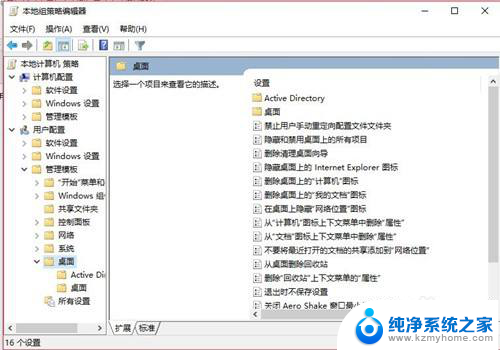
3.然后在右侧找到“退出时不保存设置”选项,双击将其打开。

4.在打开的新窗口中,选择“已禁用”,点击“确定”。
这样设置好之后,下次win10开机,桌面图标就不会自动重新排列了。
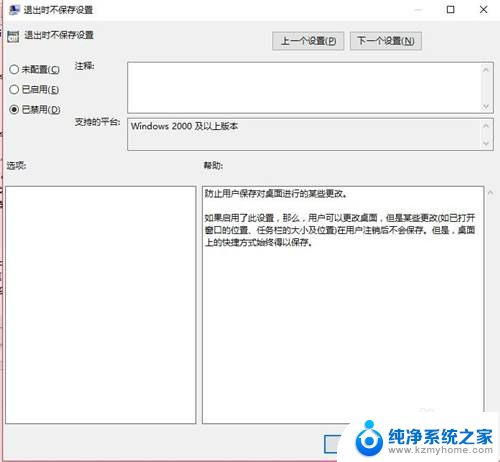
以上就是有关桌面图标在重启后位置变化的全部内容,如果有遇到相同情况的用户,可以按照以上方法来解决。
桌面图标重启后变位置 Win10重启后桌面图标位置变化问题解决相关教程
- 电脑桌面图标重叠怎么恢复 Win10桌面图标叠加问题解决方法
- windows10桌面变黑色,图标没有了 win10桌面变黑了怎么解决
- 怎么把电脑桌面图标变大 WIN10桌面图标变大了怎么恢复
- win10电脑桌面图标变大了怎么恢复 Win10如何调整桌面图标大小
- 电脑桌面图标变得很宽 win10桌面图标之间的间隔很宽
- 如何改桌面图标文字 Win10系统如何改变桌面图标文字大小
- 为啥电脑关机后又自动重新开机 Win10关机变重启怎么解决
- 笔记本如何显示桌面图标 Win10桌面图标怎么设置显示
- win10电脑桌面图标 Windows10桌面图标设置方法
- 电脑桌面重启 Win10怎么重启桌面任务栏
- win 10没有管理员权限怎么 Win10怎么获取管理员权限
- 整个win10未响应 电脑桌面突然无响应怎么办
- 台式win10屏幕亮度电脑怎么调 台式电脑屏幕亮度调节快捷键
- win10图形设置如何设置 win10电脑图形设置在哪里找
- win10设置没有唤醒密码设置 Windows 10如何设置电脑唤醒需要输入密码
- win10不能修改分辨率为灰色 win10分辨率调整失效的解决方法
win10系统教程推荐
- 1 台式win10屏幕亮度电脑怎么调 台式电脑屏幕亮度调节快捷键
- 2 电脑win10怎么升级 电脑升级win10步骤
- 3 win10全屏游戏切换桌面 win10打游戏时怎么切换到桌面
- 4 win10修复模式怎么进去安全模式 win10开机进入安全模式步骤
- 5 win10壁纸删除 电脑桌面壁纸怎么取消
- 6 win10有没有自带的录屏 win10自带录屏功能使用教程
- 7 win10如何开机启动.bat文件 bat脚本添加到开机启动项
- 8 win10后台程序太多 笔记本进程太多怎么清理
- 9 win102004任务栏透明 Win10系统任务栏透明度设置教程
- 10 win10禁用本地键盘 笔记本键盘禁用方法